Jūs gaidāt ziņu no drauga. Kad beidzot dzirdat paziņojuma skaņu, jūs steidzaties pārbaudīt tālruni, lai redzētu, vai neesat saņēmis gaidīto ziņojumu. Tā kā visiem WhatsApp ziņojumiem tiek parādīta tāda pati paziņojuma skaņa, nav iespējams uzzināt, no kura ziņojuma tas ir. Vai arī ir?
Kā pielāgot WhatsApp paziņojumu skaņas
Labā ziņa ir tā, ka WhatsApp piedāvā plašu paziņojumu skaņu klāstu, no kuriem izvēlēties. Tas pat ļauj jums pievienot savu paziņojumu skaņu neatkarīgi no tā, vai tie ir jūsu Android ierīcē vai iegūti no trešās puses lietotnes. Apskatīsim, kā varat mainīt paziņojumu skaņu visām kontaktpersonām vai tikai dažām no tām.
Atveriet WhatsApp un atveriet kontaktpersonas, kuru paziņojumu skaņu vēlaties mainīt. Pieskarieties punktiem augšējā labajā stūrī un izvēlieties SkatītSazināties.
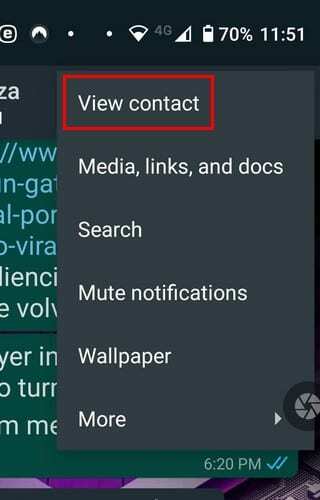
Kad esat kontaktpersonas iestatījumos, atrodiet opciju Pielāgoti paziņojumi un pieskarieties tai. Tam vajadzētu būt otrajam.

Augšdaļā jūs redzēsit lodziņu Izmantojiet pielāgotus paziņojumus opciju. Atzīmējiet šo izvēles rūtiņu, un būs pieejamas citas iespējas. Pieskarieties paziņojuma signālam un izvēlieties kādu no WhatsApp piedāvātajām opcijām, vai arī pašā beigās varat pieskarties opcijai Pievienot zvana signālu un izvēlēties kādu no savas ierīces.
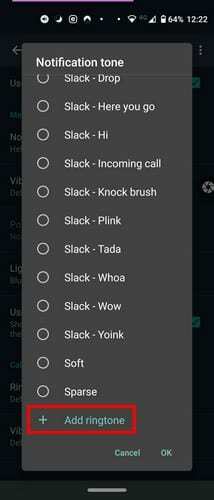
Kā instalēt jaunas WhatsApp paziņojumu skaņas
Ja jums ir lietotne, piemēram, Zedge instalēta, pēc pieskaršanās paziņojuma skaņas opcijai redzēsit lietotnes ikonu. Pieskarieties ikonai Zedge un dodieties uz programmas paziņojumu skaņas sadaļu. Atrodiet sev tīkamu signālu un lejupielādējiet to. Neaizmirstiet iestatīt to kā signālu vai pievienot to multivides mapei.

Kamēr atrodaties WhatApp paziņojumu sadaļā, varat arī ieslēgt vai izslēgt paziņojumu vibrācijas opciju. Ja nevēlaties palaist garām nevienu paziņojumu, varat arī pārslēgt opciju Izmantot augstas prioritātes paziņojumus.
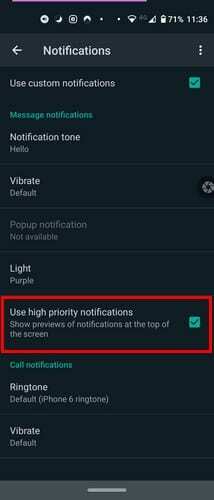
Kā mainīt paziņojumu skaņu visām WhatsApp kontaktpersonām
Ja vēlaties no jauna sākt visas savas WhatsApp kontaktpersonas, pieskarieties punktiem augšējā labajā stūrī un dodieties uz Iestatījumi.
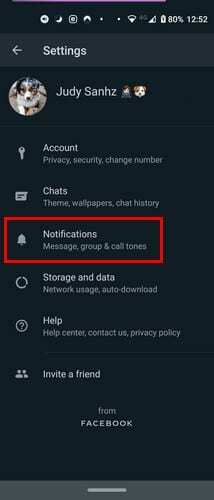
Pieskarieties paziņojumu opcijai, un jūs nonāksit paziņojumu iestatījumos. Pieskarieties opcijai Paziņojuma signāls un izvēlieties savu jauno signālu.
Kā nomainīt paziņojumu skaņu WhatsApp grupām
Kurš nav a WhatsApp grupa, taisnība? Ja esat vairākās grupās, jūs varētu būt ieinteresēts katrai grupai piešķirt savu paziņojumu skaņu. Tādā veidā jūs zināt, vai ir vērts paņemt tālruni vai nē.

Atveriet WhatsApp un atveriet grupu, kuras paziņojuma skaņu vēlaties mainīt. Pārejiet uz grupas informāciju, augšpusē pieskaroties grupas nosaukumam vai augšējā labajā stūrī. Opcija Pielāgoti paziņojumi būs otrā sarakstā. Augšpusē atzīmējiet izvēles rūtiņu opcijai Izmantot pielāgotus paziņojumus. Ja neatzīmēsiet šīs opcijas izvēles rūtiņu, pārējās paziņojumu opcijas nebūs pieejamas.
Lai mainītu paziņojuma skaņu, pieskarieties vienumam Paziņojuma signāls un izvēlieties savu jauno skaņu. Varat izvēlēties savu jauno skaņu no savas Android ierīces vai jau instalētas trešās puses lietotnes.
Secinājums
Ik pa brīdim mainīt ir pareizi. Tādā veidā jūs varat baudīt jaunākās paziņojumu skaņas. Ja kādreiz palaidāt garām izmantotās skaņas, vienmēr varat atgriezties un tās mainīt. Cik bieži pārslēdzaties starp paziņojumu skaņām? Kopīgojiet savas domas tālāk sniegtajos komentāros.